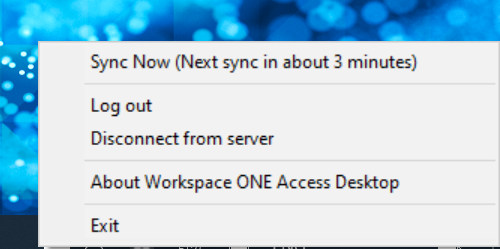После установки приложения Workspace ONE Access Desktop необходимо подключиться к службе Workspace ONE Access из приложения Desktop для получения назначенных приложений ThinApp.
Подключение к каталогу Workspace ONE Intelligent Hub
После установки приложения Workspace ONE Access Desktop в системе Windows войдите в службуWorkspace ONE Access, перейдя по URL-адресу, предоставленному администратором, и получите доступ к назначенным приложениям ThinApp.
- Если приложение Workspace ONE Access Desktop не запущено, в меню Windows Пуск выберите .
На панели задач Windows появится значок приложения (
 ).
). - Щелкните значок
 и выберите пункт Подключиться к серверу.
и выберите пункт Подключиться к серверу.
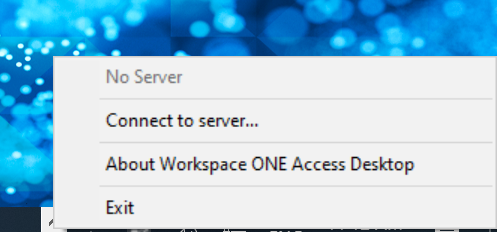
- Введите URL-адрес службы Workspace ONE Access и нажмите OK.
Например: myserver.example.com
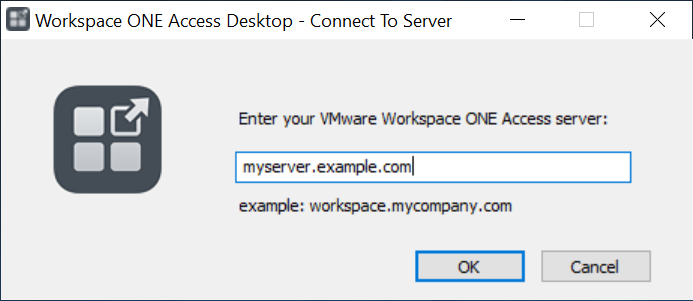
- Щелкните значок
 еще раз и выберите пункт Вход.
еще раз и выберите пункт Вход.
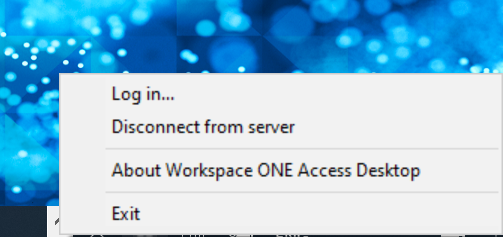
Если администратор настроил Kerberos на сервере, вход будет выполнен автоматически. В противном случае перейдите к следующим шагам.
- Выберите домен и нажмите кнопку Далее.
- Введите имя пользователя и пароль, затем нажмите Вход.
Примечание: Процесс входа может отличаться, если администратор настроил другие методы проверки подлинности.
- Чтобы просмотреть назначенные приложения ThinApp, с помощью браузера перейдите на портал Workspace ONE Access, который также называется порталом Intelligent Hub, и просмотрите приложения на вкладке Приложения.
При входе в службу Workspace ONE Access из Workspace ONE Access Desktop назначенные приложения ThinApp добавляются в меню системы Пуск и папку Program Files или на рабочий стол (в зависимости от приложения). Приложение будет либо загружено в систему, либо запущено из сетевой папки (это определяется параметрами, заданными администратором). Обратите внимание, что приложения, которые отображаются каталоге, могут быть недоступны в вашей системе до следующей синхронизации Workspace ONE Access Desktop со службой.
Workspace ONE Access Desktop синхронизирует приложения с системой Windows через регулярные промежутки времени. Если администратор предоставит вам обновление или право на использование нового приложения, оно появится в системе после следующей синхронизации. Следующее запланированное время синхронизации можно посмотреть в меню Workspace ONE Access Desktop. Если необходимо немедленно синхронизировать приложения, выберите Синхронизировать сейчас.
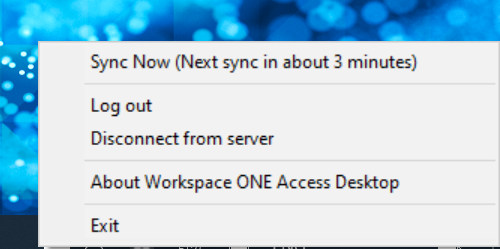
Запуск приложений ThinApp
Чтобы запустить приложения ThinApp на компьютере Windows, выполните указанные ниже действия.
- Нажмите в Windows кнопку Пуск в левом нижнем углу экрана.
- Выберите приложение.
Чтобы запустить приложения ThinApp из каталога Workspace ONE Intelligent Hub, выполните указанные ниже действия.
- С помощью браузера войдите на пользовательский портал Workspace ONE Access, который также называется порталом Workspace ONE Intelligent Hub.
- На вкладке Приложения щелкните пакет ThinApp.
- Щелкните приложение, которое нужно запустить.
- В диалоговом окне Открыть VMware Workspace ONE Access Desktop? нажмите кнопку Открыть VMware Workspace ONE Access Desktop.
Можно выбрать параметр Всегда разрешать WorkspaceONEAccessURL открывать ссылки этого типа в связанном приложении, чтобы этот запрос не появлялся при каждом запуске приложения ThinApp.
Если пакет ThinApp уже синхронизирован с компьютером Windows, приложение запустится. Если пакет ThinApp еще не синхронизирован с компьютером Windows, запустится синхронизация, а в диалоговом окне хода выполнения будет указано, что выполняется синхронизация.
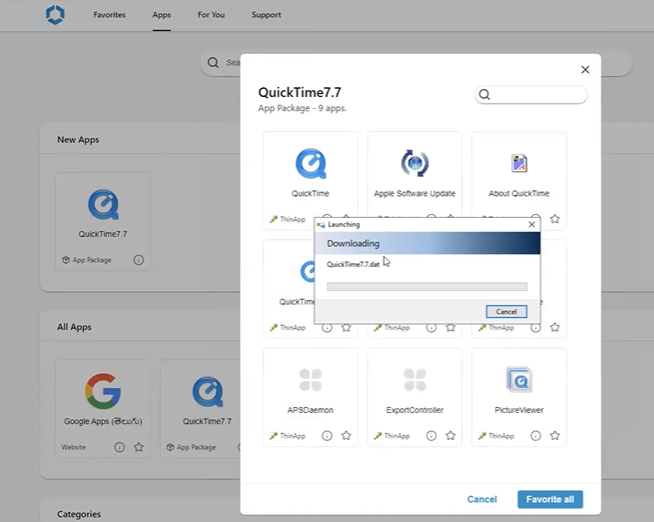
После завершения загрузки запустится приложение.
Выход из Workspace ONE Access Desktop
Выйти из Workspace ONE Access можно без отключения от службы Workspace ONE Access.
После выхода пакетные приложения ThinApp перестают синхронизироваться с компьютером. Все обновления будут синхронизированы после следующего входа. Помните, что поскольку Workspace ONE Access Desktop синхронизируется с сервером через регулярные промежутки времени, обновления появятся только после следующей синхронизации.
- На панели задач щелкните значок Workspace ONE Access Desktop (
 ).
). - Выберите Выход.
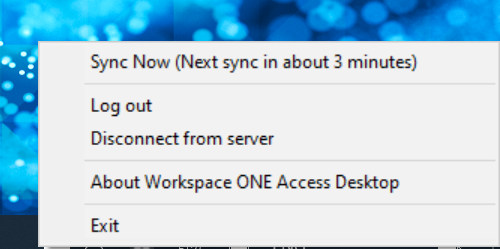
Отключение от службы Workspace ONE Access
- На панели задач щелкните значок Workspace ONE Access Desktop (
 ).
). - Выберите Отключить от сервера.